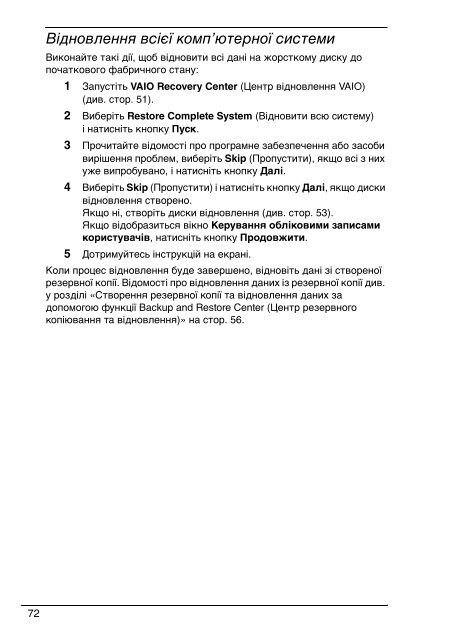Sony VGN-NS31MT - VGN-NS31MT Guida alla risoluzione dei problemi Russo
Sony VGN-NS31MT - VGN-NS31MT Guida alla risoluzione dei problemi Russo
Sony VGN-NS31MT - VGN-NS31MT Guida alla risoluzione dei problemi Russo
Create successful ePaper yourself
Turn your PDF publications into a flip-book with our unique Google optimized e-Paper software.
Відновлення всієї комп’ютерної системи<br />
Виконайте такі дії, щоб відновити всі дані на жорсткому диску до<br />
початкового фабричного стану:<br />
1 Запустіть VAIO Recovery Center (Центр відновлення VAIO)<br />
(див. стор. 51).<br />
2 Виберіть Restore Complete System (Відновити всю систему)<br />
і натисніть кнопку Пуск.<br />
3 Прочитайте відомості про програмне забезпечення або засоби<br />
вирішення проблем, виберіть Skip (Пропустити), якщо всі з них<br />
уже випробувано, і натисніть кнопку Далі.<br />
4 Виберіть Skip (Пропустити) і натисніть кнопку Далі, якщо диски<br />
відновлення створено.<br />
Якщо ні, створіть диски відновлення (див. стор. 53).<br />
Якщо відобразиться вікно Керування обліковими записами<br />
користувачів, натисніть кнопку Продовжити.<br />
5 Дотримуйтесь інструкцій на екрані.<br />
Коли процес відновлення буде завершено, відновіть дані зі створеної<br />
резервної копії. Відомості про відновлення даних із резервної копії див.<br />
у розділі «Створення резервної копії та відновлення даних за<br />
допомогою функції Backup and Restore Center (Центр резервного<br />
копіювання та відновлення)» на стор. 56.<br />
72